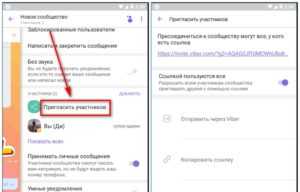Как запретить другим писать в канале Discord
Discord является очень популярным мессенджером. Его активно используют геймеры для того, чтобы общаться друг с другом. Среди множества функций Дискорд есть возможность создавать различные каналы, распределяя участников по интересам. При большом количестве игроков нередко возникают ситуации троллинга и хейта. В этой статье описан вариант устранения данной проблемы. Здесь вы найдете описание того, как в Дискорде запретить писать в канале. Эта опция ограждает людей от негативного общения.

Как в Дискорде запретить писать в канале: алгоритм действий
В текстовых чатах пользователи обмениваются не только сообщениями, но и активно присылают друг другу картинки и даже видео. Если на канале появился нежелательный участник, то можно ограничить его действия в данном чате. Для этого необходимо сделать следующее:
- Войдите в меню аккаунта;
- Выберите пункт «Отключить отправку личных сообщений».
Данная функция распространяется на тех пользователей, которые не являются друзьями. При этом запрет на сообщения будет наложен на приватный чат. В общем чате функция отправки сообщений сохранится.
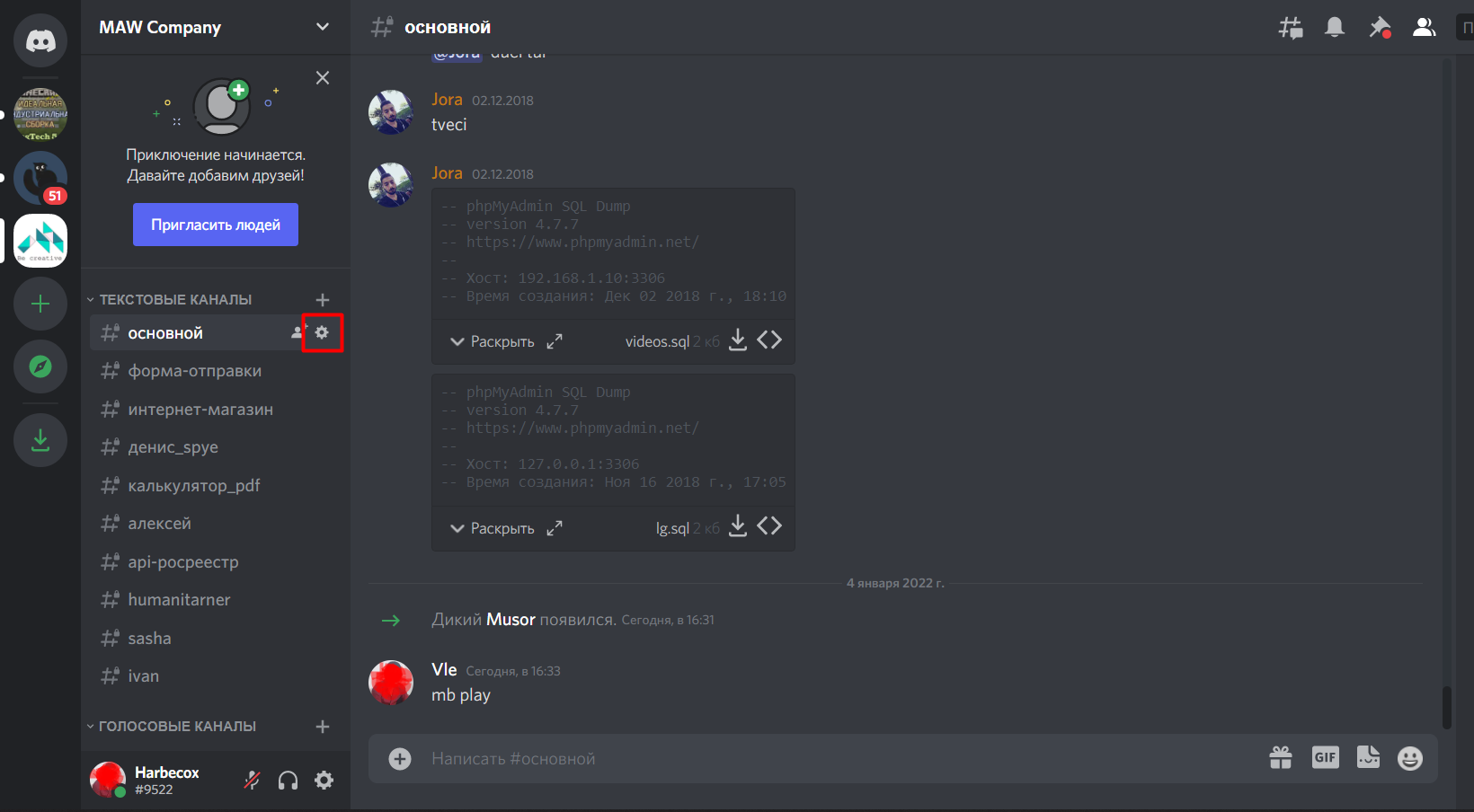
Блокировка участника
Это действенный способ отстранения конкретного участника от чата. Что нужно сделать:
- Нажмите на аватар собеседника;
- Нажмите на три вертикальные точки справа;
- Выберите пункт «Заблокировать».
Можно не блокировать участника полностью, а отправить его в бан. Необходимо выполнить все указанные выше действия, но вместо кнопки «Заблокировать» выбрать пункт «Забанить». Пи этом есть возможность выбора времени бана.
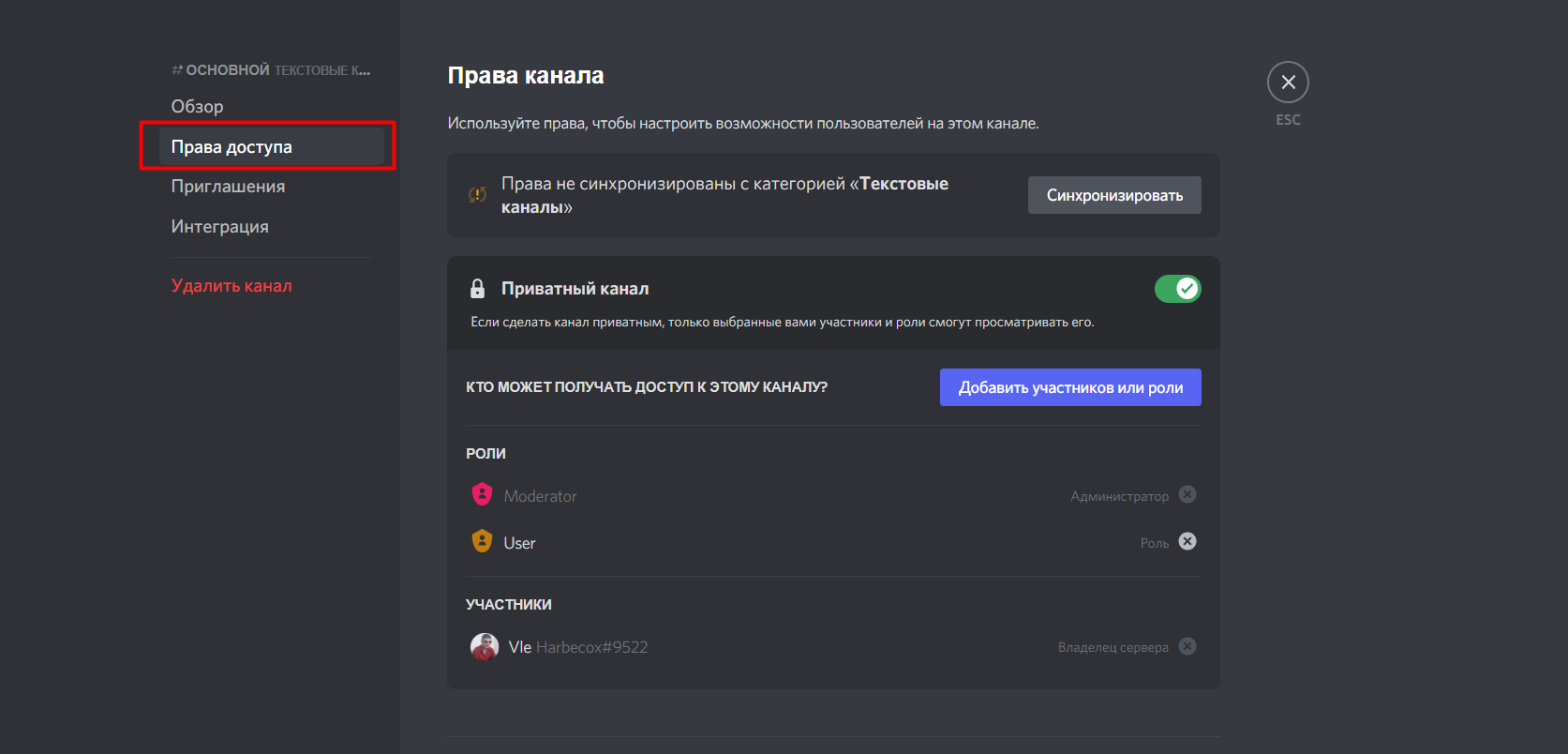
Ограничение прав пользователя
Запрет на отправку сообщений можно выполнить посредством настройки ролей. Для этого необходимо выполнить такие действия:
- Нажмите на название сервера;
- Выберите нужный канал;
- Нажмите значок «Настройки»;
- Выберите раздел «Права доступа»;
- Настройте разрешение для конкретной роли.
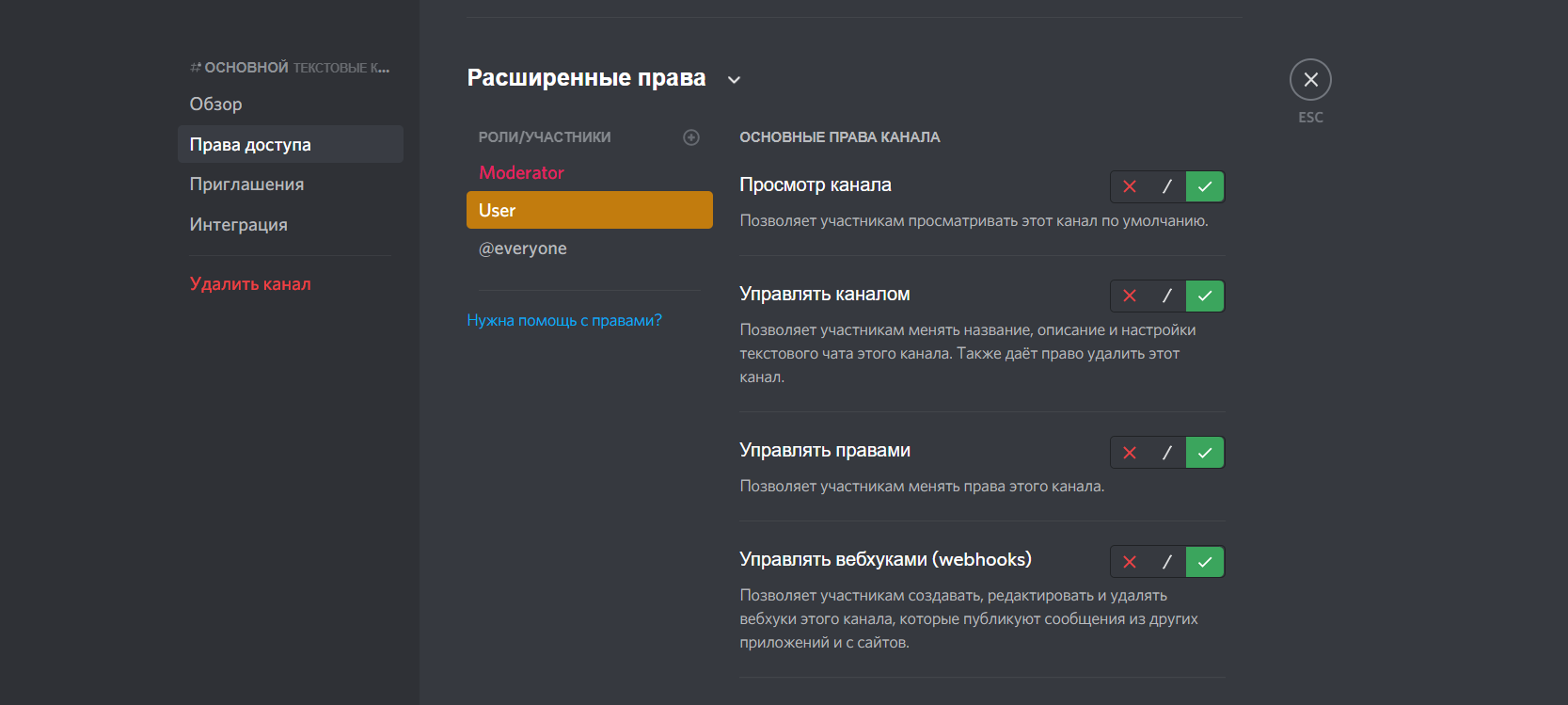
Запрет на отправку голосовых сообщений в Discord
Участники сервера могут общаться не только в текстовом чате, но и отправлять друг другу голосовые послания. Здесь также могут возникать конфликтные ситуации и происходить нежелательные действия. Для запрета участникам говорить в таком чате, необходимо сделать следующее:
- Выберите нужный канал;
- Нажмите на пункт «Настройки»;
- Выберите пункт «Подключаться»;
- Сделайте его неактивным.
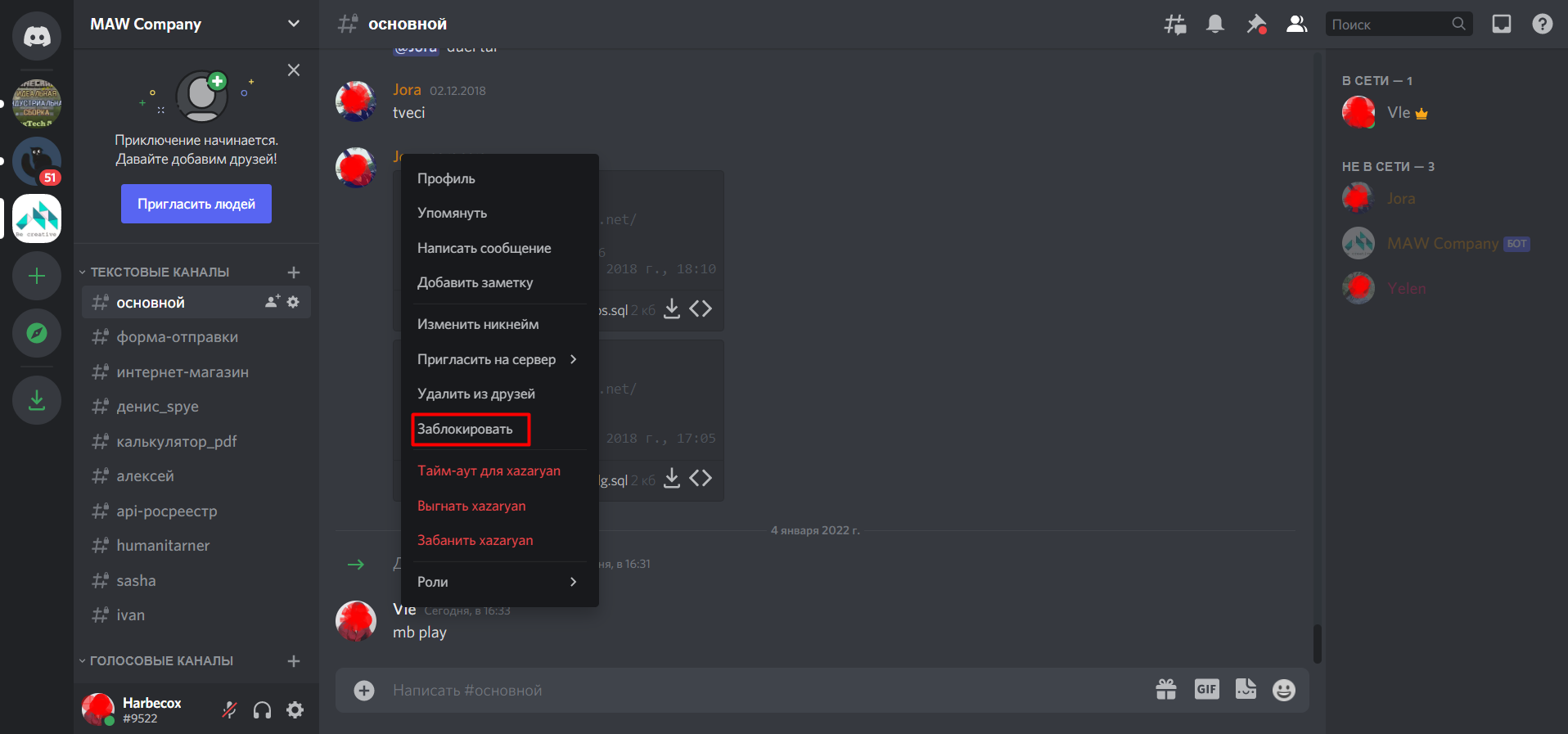
Это вариант отключения голосовых сообщений для всех участников канала. Сделать подобное ограничение можно для конкретного человека, нажав на его никнейм и отключив его от общего чата.
Дискорд разрабатывался как эффективное средство для общения между геймерами, повышения интереса к игре и обмена опытом. Как и в любом обществе, здесь возможно возникновение спорных ситуаций
Если пользователь злоупотребляет вниманием других или ведет себя аморально, то его можно заблокировать буквально в несколько кликов
Процесс идентификации чужого сообщества в Viber
Для того чтобы блокировать чужое сообщество в Viber, вы должны точно определить его идентификатор. Для этого выполните следующие шаги:
Шаг 1: Откройте приложение Viber на своем мобильном устройстве и перейдите на вкладку «Сообщества».
Шаг 2: В списке сообществ, найдите интересующее вас сообщество и нажмите на него.
Шаг 3: В открывшемся окне сообщества, прокрутите вверх до самого начала чата.
Шаг 4: В самом верху чата вы увидите название сообщества и его идентификатор, записанный в формате «@ViberCommunity». Например, если идентификатор сообщества выглядит как «@MyCommunity», то вам нужно скопировать его.
Шаг 5: Скопируйте идентификатор сообщества, сделав долгое нажатие на нем и выбрав опцию «Скопировать».
Шаг 6: Теперь у вас есть идентификатор чужого сообщества, который вы можете использовать для блокировки. Вернитесь на главную страницу приложения Viber и выполните инструкцию по блокировке чужого сообщества с использованием этого идентификатора.
Как стать админом группы, сообщества, чата?

Чтобы стать администратором группы, чата или сообщества, участник должен обратиться с запросом к его создателю. В зависимости от решения основного администратора, пользователь либо станет одним из администраторов, либо будет отклонен.
Как получить нужный статус
Многих интересует вопрос, как стать администратором в группе Viber — вам нужно будет обратиться за помощью к владельцу переписки. Создатель (или другой модератор) может предоставить права. Делается это так:
- Вы должны открыть диалоговое окно и щелкнуть заголовок на верхней панели;
- Прокрутите меню и найдите кнопку «Добавить»;
- Выберите пользователя из открывшегося списка.
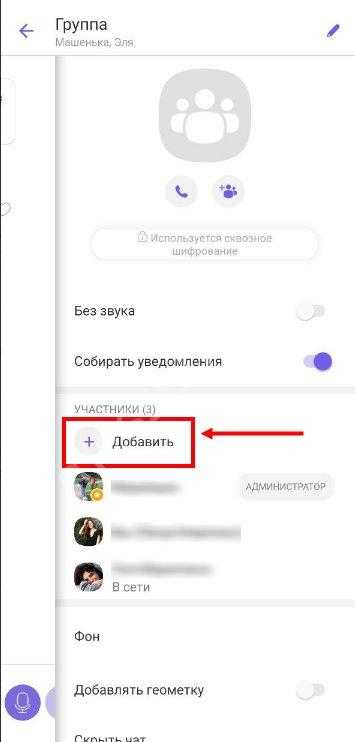
Или просто:
- Найдите участника в одноименном разделе;
- Щелкните имя, чтобы открыть дополнительное меню;
- Щелкните значок «Сделать администратором».
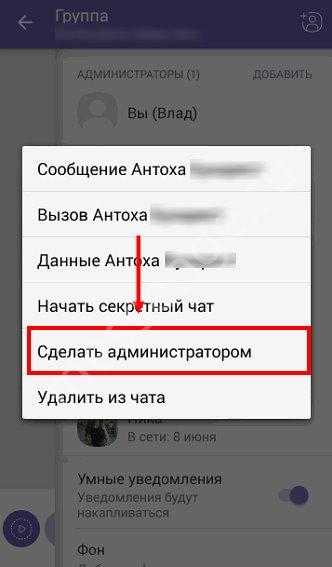
Доступные права
Начнем обзор с обсуждения того, что может делать администратор группы в Viber — это важно! Каждый участник должен знать свои права и возможности, эта «позиция» выше, чем у обычного пользователя. Поэтому вам следует ознакомиться со списком доступных действий:
- Добавление и удаление участников;
- Блокировка пользователей в чате;
- Закреплять сообщения вверху чата;
- Удалить все или сообщение от определенного участника беседы.
Конечно, права администратора группы в Viber включают обычные функции: писать и отправлять сообщения, голосовые сообщения, прикреплять документы и изображения и так далее.
Пропустим очевидное: поговорим о том, как получить желаемые способности.
Как убрать права администратора в сообществе Viber?
Суперадминистратор может разрешить другим участникам управлять своей группой, если эти люди заслуживают доверия. Но, с другой стороны, он может быть безжалостным и отнимать статус вместе с полномочиями, если администраторы виноваты или не выполняют свои обязанности.
Если вы не знаете, как это сделать, послушайте, как удалить права администратора в сообществе Viber:
- Нажмите и удерживайте профиль нежелательного администратора в течение 1-2 секунд в групповом чате;
- В открывшемся меню нажмите кнопку «Свернуть» или «Удалить».
Как создать группу в Вайбере на телефоне, компьютере: инструкция
Не знаете, как создать группу в Вайбере на ПК или смартфоне? Мы поможем и научим! В нашем обзоре вы найдете подробные инструкции, которые понятны даже новичку. Изучите алгоритмы, сохраните их в закладки и приступайте к неограниченному общению в мессенджере.
На телефоне
Создание группы в Вайбере – процесс несложный, занимающий несколько минут. Вы можете воспользоваться любым смартфоном – главное, знать нужные инструкции.
На iPhone
Начнем обзор с того, что расскажем, как создать группу в Вайбере на Айфоне:
- Войдите в мессенджер;
- Кликните на иконку «Чаты» на нижней панели;
- Найдите значок в виде карандаша и планшета в верхнем правом углу;
- Откроется список доступных контактов;
- Пролистайте его и отметьте галочками нужных пользователей;
- Как только вы сделаете выбор, жмите на «Готово» в правом верхнем углу;
Появится диалоговое окно, в котором вы можете начинать общение.
Есть и альтернативный вариант создать группу в Вайбере на Айфоне:
- Войдите в меню чатов, как было рассказано выше;
- Нажмите на беседу с определенным человеком;
В верхней части экрана появится его имя – кликните, чтобы вызвать контекстное меню;
Найдите пункт «Создать группу в Вибере»;
Откроется перечень людей, которых можно добавить;
- Отметьте нужных пользователей галочками и кликните на «Готово»;
- Начинайте переписку!
На Android
Мы дали инструкции владельцам Айфонов, пора разобраться, как в Вайбере создать группу в телефоне Андроид.
- Откройте мессенджер;
- Кликните на значок сообщения в нижнем правом углу;
Появится список контактов, в верхней части экрана будет иконка «Сделать группу в Вайбере»;
Нажимайте на нее и выбирайте контакты – вы можете отметить людей из списка, или ввести имя/номер в поисковую строку;
По завершении выбора кликните на галочку в верхнем правом углу. Вот и все!
Помните, что вы всегда можете удалить созданную группу в Вайбере.
Как создать группу в Вайбере на телефоне вы уже знаете – а существует ли способ, доступный пользователям десктопной версии? Давайте разбираться!
Компьютер
Сделать новую группу в Вайбере на ПК не составит труда – достаточно запомнить простой алгоритм и следовать ему. Выполните следующие действия:
- Откройте программу на компьютере;
- Войдите в окно чата с тем собеседником, которого хотите включить в обсуждение;
- Рядом с аватаром на верхней панели появится иконка в виде человечка с плюсом;
- Появится окно с поисковой строкой – вы можете ввести имена контактов и отметить нужных людей;
- После выбора пользователей кликните на «Сохранить». Готово!
Сделать групповой чат в Viber может каждый – главное, определиться с необходимым количеством участников!
Отличия
Мы научили вас, как можно создать свою группу в Вайбере – этот вопрос решен и закрыт. Пора разобраться, существуют ли отличия между вышеупомянутой группой и сообществом. Многие пользователи путают два понятия, пора расставить все точки над i, разобраться с сомнениями!
Обсуждение можно настраивать под личные нужды. А как? Изучайте тонкости управления чуть ниже!
Управление
После того, как вы вошли в созданную группу, кликайте на верхнюю панель с названием чата. Здесь вы можете управлять такими настройками:
- Выбор имени;
- Возможность отправить ссылку, чтобы присоединиться к чату;
- Добавление администраторов из числа участников;
- Включение или отключения сигнала о том, что кто-то написал новое сообщение или оценил ваше;
- Выбор звука уведомлений;
- Выбор фона группы;
- Включить или отключить опцию сохранения медиафайлов в галерею;
- Скрыть чат;
- Отключить на 30 дней и не получать оповещения;
- Очистить историю;
- Удалить беседу и выйти;
- Сменить значок группы – сделать новое фото или выбрать готовый вариант из галереи.
Нажав на одного из участников, можно сделать следующее:
- Осуществить вызов;
- Посмотреть данные профиля;
- Начать секретный чат;
- Удалить собеседника из группы;
- Сделать администратором.
При открытии окна обсуждения вы увидите текстовое поле. Вы можете сделать следующее:
- Набрать текст;
- Прикрепить картинку или сделать фото;
- Добавить стикер или гифку;
- Отправить ссылку на магазин/товар;
- Создать опрос;
- Отправить дудл;
- Прикрепить файл;
- Поделиться текущим местоположением.
Мы рассказали вам о том, как в Viber создать группу на компьютере или смартфоне – наши советы действенны, точны и проверены на практике. Хотите общаться и взаимодействовать с большим количеством людей? Тогда приступайте к созданию чата прямо сейчас!
Прикрепление картинок, видео, документов к сообщениям на стене
К публикациям на стене, а также к комментариям к ним, вы можете прикреплять фотографии, видеозаписи и документы (подробнее об этих инструментах мы уже рассказывали в уроке 7 и уроке 8).
Для этого при создании записи подведите указатель мышки к кнопке «Прикрепить». У вас откроется выпадающее меню, в котором вам нужно выбрать необходимый пункт:
Подведя указатель мыши к пункту «Другое…», вы увидите расширенный список инструментов (о тех из них, которые пригодятся вам в работе, мы обязательно расскажем подробно позже):
Чтобы прикрепить таким способом фотографию, она должна быть сохранена в альбоме в группе, в альбоме на вашей личной странице или просто на вашем компьютере.
Нажав на кнопку добавления фотографии, первым делом вы увидите все фотографии, которые загружены на вашу личную страницу. Чтобы перейти к фотографиям группы, нажмите на соответствующую кнопку:
Если вы выбираете фотографии из альбомов, то просто щелкайте по ним мышкой (вы можете прикрепить одну или несколько картинок), после чего нажмите кнопку «Прикрепить» внизу страницы:
Удаление сообщества из Вайбера
Многих администраторов в Вайбере интересует вопрос, как удалить сообщество навсегда не только из списка своих контактов, но и у других пользователей. Сделать этого нельзя даже в том случае, если человек сам создал группу и является единственным администратором. Однако создатель может значительно ограничить действия других участников, удалить некоторых пользователей из сообщества и стереть их сообщения.
Метод 1. Запрет отправки сообщений
Администратор сообщества может запретить другим участникам отправлять сообщения в общий чат. Сделать это можно следующим образом:
- Выбрать сообщество и коснуться трех точек в верхнем правом углу для вызова меню.
- Выбрать пункт «Информация».
- Перейти в раздел «Права участников».
- Передвинуть ползунок и подтвердить действие.
- Вариант «Продолжить» подтвердит, что пользователи больше не смогут отправлять сообщения в сообщество.
- Вариант «Отмена» оставит всё как есть.
Метод 2. Удаление участников
Удалить контакт из сообщества может только администратор. Также у администратора есть возможность блокировать пользователей. Сделать это можно следующим образом:
- Перейти в сообщество.
- Вызвать выпадающее меню через три точки в правом верхнем углу и выбрать вариант «Информация».
- Найти раздел «Участники» и развернуть список при помощи пункта «Показать всех».
- Найти участника, которого необходимо удалить или заблокировать.
- Вызвать выпадающее меню, удержав палец на контакте.
- Выбрать вариант «Удалить из чата». В таком случае участник сможет вновь вернуться в чат, если захочет.
- Вариант «Заблокировать» совсем удалит пользователя, и он не сможет вернуться в сообщество.
Метод 3. Чистка сообщений
Администратор имеет возможность удалять не только свои сообщения и файлы из чата, но и чужие. После блокировки контакта можно полностью очистить все его сообщения и отправленные фото. Для того чтобы удалить сообщение, необходимо:
- Открыть чат.
- Выбрать сообщение, которое необходимо удалить. На нем нужно пару секунд подержать палец.
- Коснуться «Удалить» и выбрать подходящий вариант из списка.
- «Удалить», если нужно стереть только одно конкретное сообщение.
- «Удалить все сообщения контакта», если необходимо избавиться от всех файлов и сообщений.
Если действовать по данной инструкции, то вопрос, как выйти из группы в Вайбере, отпадет раз и навсегда. Кроме того, теперь пользователи смогут выходить не только из групповых чатов, но и сообществ. Уверенное владение всеми функциями сделает использование приложения еще более приятным.
xn—-8sbdcrw5aw.xn--p1ai
Типы участников
Создание аудитории в Viber — полдела. Главное — научиться им управлять, выбирать роли.
В сообществе Viber есть три типа пользователей:
Их статус различается объемом прав, которые они могут осуществлять в общественной деятельности.
Супер-админ
Супер администратор Viber (менеджер, начальник) — создатель публичного обсуждения группы.

Это пользователь с широчайшими полномочиями, который полностью контролирует работу команды.
он имеет следующие права:
- изменить основную информацию на странице (название, фото, описание);
- модерируемый контент (может запрещать другим участникам, включая администраторов, писать сообщения, а также удалять сообщения от отдельных контактов);
- записывать важные сообщения в обсуждении;
- влиять на количество подписчиков, удаляя их, добавляя разрешение другим пользователям делиться ссылкой чата;
- опубликуйте групповой адрес, чтобы привлечь новую аудиторию.
- назначать директоров и менеджеров;
Администратор
Администратор (модератор) — помощник суперадминистратора по управлению публичным групповым чатом.
Для выполнения своих функций он имеет право:
- влиять на количество участников, удаляя и добавляя их;
- записывать важные сообщения в обсуждении;
- «Фильтровать» контент (можно удалять сообщения от отдельных контактов).
Чем отличается супер админ от админа в Вайбере?
Суперадминистраторы создают сообщество и полностью контролируют его работу, а администраторы помогают управлять сообществом и его участниками. Члены сообщества не имеют возможности управлять своей деятельностью, но их роль так же важна, как и роль суперадминистраторов и администраторов.
Процесс удаления
Многие пользователи являются участниками бесед, которые были созданы ими либо же по приглашению друзей и коллег. В силу разных причин может потребоваться очистка списка разговоров и уничтожение отдельных сообществ.
Возможностей для этого процесса предусмотрено несколько. Первый вариант позволяет совершить очистку через параметры управления группой. Для этого нужно:
- Откройте мессенджер Viber на мобильном устройстве путем нажатия на логотип приложения.
Среди диалогов на главной странице Вайбера открыть чат, который следует убрать из списка. Нажать и подождать несколько секунд.
Появится дополнительные опции в небольшом окне. Среди предложенных действий выбрать пункт – Удалить чат.
Для завершения процедуры нужно подтвердить намерение, нажав – Выйти и удалить.
После беседа исчезнет из списка доступных для общения диалогов. Соответственно, сообщения и уведомления с разговора больше приходить не будут.
Второй доступный вариант позволяет полностью очистить группу, исключив всех собеседников. Если вы выступаете в качестве ее администратора и не желаете больше, чтобы она больше существовала, это лучшее решение. Выполнить процедуру можно следующим образом:
- Откройте нужный диалог;
Нужно вызвать дополнительные функции, использовав кнопку с трех точек;
Перейти к разделу сведений, коснувшись пункта – Информация;
Перейти к списку друзей, которые являются участниками беседы;
Нажать на любой контакт для вызова дополнительных опций. Среди предложенных вариантов выбрать – Удалить из чата;
Подтвердить запрос ответом на поставленный вопрос – ОК;
Примечание! Эту операцию нужно применить ко всем участника беседы. Последним будет администратор, которым вы и являетесь.
Когда будут исключены все собеседники, спуститься в самый низ меню и нажать – Выйти и удалить;
Завершением будет подтверждение вашего решения.
Таким образом, беседа будет полностью деактивирована и перестанет отображаться в списке доступных чатов.
Основные причины блокировки пользователя
Поводом для отказа от общения может быть ряд оснований. Возможно, вы повздо-рили с человеком и в «воспитательных» целях решили временно ограничить с ним переписку. Забанить пользователя можно из-за его настойчивости. Зачастую возникает желание заблокировать рекламные номера в Вайбере, предлагающие неинтересные нам услуги и товары, тем самым старающиеся «украсть» наше время.
Некоторые люди могут попросту не принимать отказа и слать сообщения даже после просьбы этого не делать. Причины блокировки у каждого свои, а как ее осуществить несколькими способами, подробно расскажем ниже.
Как в viber пригласить в группу человека
Если вам не хватает общения и вы хотите подписать в сообщество своих друзей, то просто добавьте их. Приплюсовать человека к чату может абсолютно любой человек, состоящий в нем.
Просто нажмите на три точки в правом верхнем углу экрана, при этом находясь в групповом чате, и нажмите на «добавить». Выберите из списка контактов тех людей, которым хотите отправить ссылку.
Как добавить контакт человека в группу в вайбере
Вышеописанным способом можно подключить любого, кто зарегистрирован в мессенджере и имеется в списке ваших контактов. Однако иногда вам может понадобиться организовать сообщество из тех, кто не зарегистрирован в мессенджере.
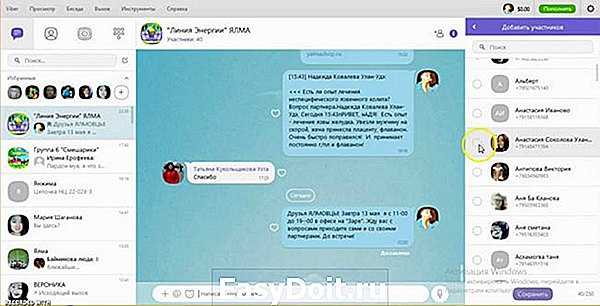
Просто отправьте ему ссылку на чат через любой другое средство связи. Как ее сделать, мы расскажем вам немного позже.
Как добавиться в группу в viber, в том числе в закрытую
Если вы узнали, что ваши подруги создали свой собственный чат, то наверняка уже захотели в него войти. Но чтобы вы могли это сделать, они должны отправить приглашение. Просто нажмите на него, и вас автоматически добавят в общий чат.
Есть и второй способ зайти в существующее сообщество. Зайдите в мессенджер и перейдите на «Паблик аккаунты». Введите название группы в окно поиска, расположенное вверху. После же ― нажмите на плюсик напротив нужного чата.
Как присоединиться к закрытой группе в вайбере
Чтобы вступить в закрытое сообщество, придется воспользоваться немного другим алгоритмом. Если речь идет об обычном, а не публичном аккаунте, попасть туда вы не сможете, пока не получите вышеупомянутое приглашение.
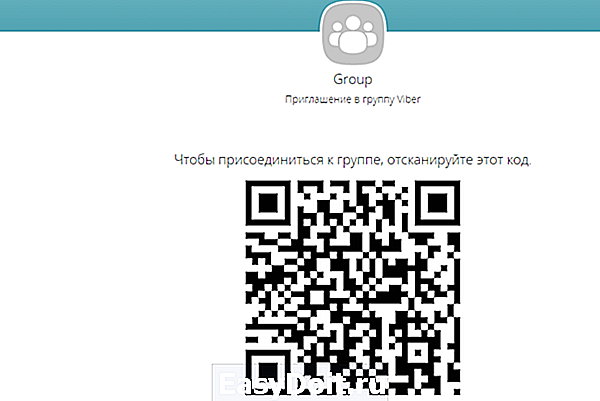
А вот чтобы попасть в публичное сообщество, воспользуйтесь вышеописанным алгоритмом. Найдите чат в поиске и подайте заявку на вступление. После этого немного подождите, пока вас не одобрят. После этого на телефон вам придет уведомление.
Вопрос-ответ о админах

Администратор сообщества выполняет множество различных функций. Стоит понять, что делать, если в сообществе неожиданно стало слишком много модераторов и как правильно использовать админские функции.
Как стать новым администратором, если старый удалился из группы
Если бывший администратор ушел, любой участник может управлять группой. Из-за этого:
- стоит начать разговор
- нажмите на три точки в правом углу.
- в открывшихся разделах выберите «Стать администратором».
Все! Теперь новый администратор может запретить отправку сообщений, удалить контакты участников или, наоборот, добавить новые. Главное — первым стать администратором.
Что делать, если группу захватили
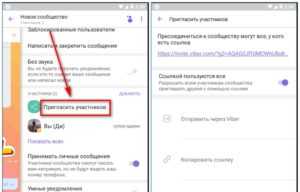
Сообщество с большой аудиторией и активностью, уникальная тема вызывает зависть у многих.
Поэтому не исключены ситуации, когда создатель поделился своими правами управления с другими участниками, а они хитроумно удалили его. Что делать?
Вернуть бразды правления из чужих рук можно через других подписчиков:
1. Вы должны попросить участников пригласить вас в аудиторию.
2. Затем люди с правами управления и контроля должны назначить вас администратором, а затем менеджером.
3. После возврата бразды правления пользователь должен быть удален из группы.
Теперь вы знаете, как создать сообщество в Viber и организовать в нем эффективное управление, не теряя контроля над своими руками!
Почему все участники в группе имеют права администратора и что делать?
Если все члены группы стали администраторами, организатор сообщества должен удалить ненужных, оставив только самый минимум. И это также меняет настройки сообщества.
Как поменять администратора в своей группе
Чтобы сменить администратора, вы должны быть прямым владельцем группы. Также перейдите в меню группы и нажмите «Добавить» напротив «Администраторы».
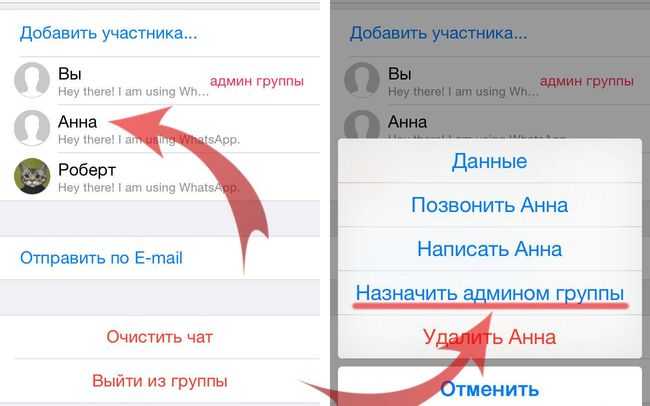
Чтобы навсегда изменить старого менеджера, нажмите на его значок и удалите его из группы модераторов. Если он злоупотреблял своими правами, грубил всем и ругался, его можно сразу удалить из сообщества.
Сколько людей можно добавить в группу Вайбер?
Выберите до 50 человек из ваших контактов, чтобы пригласить их. Все админы и суперадминистраторы могут поделиться ссылкой в любое время. Суперадминистраторы также могут разрешить делать это обычным участникам.
Как запретить добавлять участников в группу Вайбер?
перейти в меню описания сообщества; нажмите «Права участников»; использование переключателя, чтобы запретить участнику публиковать сообщения в этом сообществе.
Как изменить ссылку на сообщество в Вайбере?
Как опубликовать ссылку на группу или сообщество:
- Войдите в мессенджер, перейдите в диалог.
- Откройте меню, проведя по экрану справа налево.
- Щелкните по строке «Отправить ссылку в группу».
- В открывшемся меню можно скопировать ссылку, отправить через Viber.
Кто-то из участников удалил создателя группы и назначил себя админом что делать?
Если один из администраторов перехватил права суперадминистратора и удалил создателя группы, организатор сообщества может вернуться по приглашению других участников. После присоединения к сообществу создателю группы должны быть предоставлены права суперадминистратора. Для этого другим модераторам или суперадминистраторам необходимо назначить автора на эту должность. Пользователь, взявший на себя управление группой, должен быть удален администраторами и сообществом.
Как закрепить сообщение в вайбере в группе сверху диалога?
Вы можете закрепить сообщение в группе вибраций вверху над беседой. Для этого зажмите окно с нужным сообщением и выберите в выпадающем меню пункт «Верно».
Не приходят или не отправляются сообщения в группе что делать?
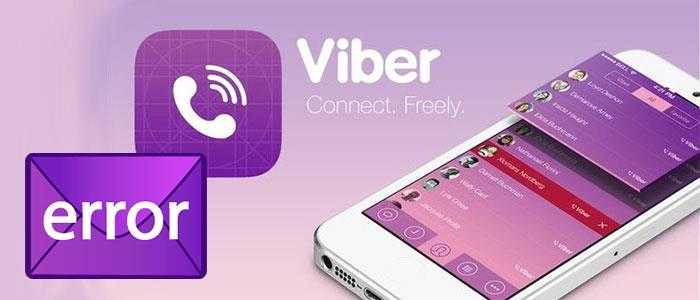
Если сообщения не приходят или не отправляются в группе Viber, в первую очередь стоит проверить интернет. Возможно, это связано с отключением связи. Второй вариант — невозможность получать и отправлять сообщения — администратор сообщества заблокировал пользователя. Вам нужно поговорить с администраторами и выяснить причину блокировки.